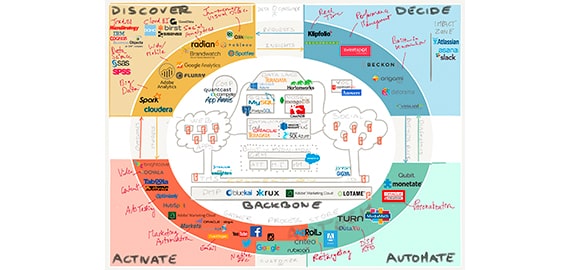本文介绍CentOSLinux系统中安装配置Nginx+svbversion过程,希望对于初学Nginx服务器相关的朋友有帮助,更多Nginx安装、配置、报错处理等资源请本站内搜索。。
按照网上的说法,现在Nginx没有提供SVN的支持,而我刚好安装的就是SVN,而SVN的安装可以有两种方式,一种是独立安装一种是通过 apache,如果我不打算继续安装apache的话,就只能选择独立配置了。幸好前人的肩膀还是宽阔的,让我找到了一篇完整的安装方法,下面就是按照文中说的方式:
文中说了SVN存储数据有两种方式1. BDB 2. FSFS。同时还给出了第一种方式的弊端,所以我为了方便我也选择使用第二种方式。
用同事的话说,用wget下载快而且成功率高,所以也用这种方式,当然也可以浏览器下载,版本也可以根据自己的需要修改。
获取svn安装包:
# wget “http://subversion.tigris.org/downloads/subversion-1.6.6.tar.gz”
# wget “http://subversion.tigris.org/downloads/subversion-deps-1.6.6.tar.gz”
编译svn以root用户登录:
# tar xfvz subversion-1.6.6.tar.gz
# tar xfvz subversion-deps-1.6.6.tar.gz
# cd subversion-1.6.6
# ./configure –prefix=/opt/svn –without-berkeley-db
(注:以svnserve方式运行,不加apache编译参数。以fsfs格式存储版本库,不 编译berkeley-db)
# make
# make install
# make clean
在 /etc/profile 找到export PATH,在这行之前加入 SVN Path 以方便操作:
# vi /etc/profile
PATH=$PATH:/opt/svn/bin
事实证明,这种方式是需要重启系统的,当然也可以直接修改PATH=$PATH:/opt/svn/bin但是这样经过我的测试,并不是整个系统环境都做了改变,只是在当前控制台下有用,我的系统用的是centos5.x;
测试是否安装成功:
# svnserve –-version
或
# /opt/svn/bin/svnserve –version
或是
# svn --version
结果:
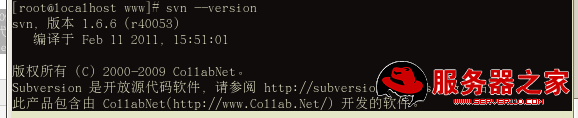
然后就可以用svn --help可以看到很多可选项
# svn co http://xxx/trunk /home/www/test 就可以将url中的文件checkout到/home/www/test下了
这样就完成了···
这里需要注意的,他会先让我输入当前登录用户的密码,然后输入svn上权限的用户名和密码,如果输错会报“认证失败”错误
因为我不会用到服务器的管理,所以到这里为止就可以了~好了 大功告成····
声明: 此文观点不代表本站立场;转载须要保留原文链接;版权疑问请联系我们。